Recovery Toolbox for PowerPoint
Recovery Toolbox for PowerPoint は、損傷または破損した PowerPoint プレゼンテーションの修復に役立ちます。
破損した PowerPoint プレゼンテーションを修復する方法
更新された:2024-03-04破損または損傷した *.ppt または *.pptx ファイルから Microsoft PowerPoint プレゼンテーションを修復するための手順:
- ここから Recovery Toolbox for PowerPoint をダウンロードしてください: https://recoverytoolbox-jp.com/download/RecoveryToolboxForPowerPointInstall.exe
- コンピュータに Recovery Toolbox for PowerPoint をインストールします
- Recovery Toolbox for PowerPointを起動します
- Recovery Toolbox for PowerPoint の修復ウィザードの最初のページで、破損した Microsoft PowerPoint ファイルを選択してください。
- Transmitボタンを押して、回復したデータをPCにインストールされているMicrosoft PowerPointプログラムにエクスポートします。
- 保存されたメディアファイルのあるフォルダを開く
- フォルダから修復されたプレゼンテーションにファイルを移動する
- プレゼンテーションファイルに挿入されたプロパティを手動で設定する
PowerPoint ファイルを復元するにはどうすればいいですか?
Recovery Toolbox for PowerPoint は、破損した PowerPoint .PPT および .PPTX ファイルを効率的に回復するソフトウェアです。MS Office PowerPoint 修復ツールは、破損した *.ppt および *.pptx ファイルからプレゼンテーション データを読み取り、抽出します。
PowerPoint 回復ツールの機能:
- *.PPT (Microsoft Office 97-2003) と *.PPTX (Microsoft Office 2007 以降) の両方のファイル形式をサポート
- Microsoft 365 用 PowerPoint の *.ppt および *.pptx ファイルからの回復データ
- PowerPoint 97-2003 プレゼンテーションの回復に人工知能を使用
- Microsoft PowerPoint を使用してプレゼンテーションを再構築
- Microsoft Excel を使用して回復されたグラフを再構築
- プレゼンテーションから認識されたマルチメディア ファイルを別のフォルダーに保存します (画像、ビデオ、mp3、およびその他のファイルを保存します)。
- PPTX ビューアー ツール
- 破損した Microsoft PowerPoint ファイルの内容を表示します
注:
- Recovery Toolbox for PowerPoint は、パスワードで保護された Microsoft PowerPoint .ppt または .pptx ファイルの内容は修復しません。
- プログラムが PowerPoint プレゼンテーションにオブジェクトを正しく挿入できない場合、これらのメディア ファイル (画像、ビデオ、Excel テーブルなど) は別のフォルダーに保存されます。
破損した PPTX ファイルを無料で開く方法
Recovery Toolbox for PowerPoint を使用すると、破損した PowerPoint プレゼンテーションを無料で開き、破損した PPTX ファイルからデータを新しいプレゼンテーションにエクスポートして、後で Microsoft PowerPoint で使用することができます。
PowerPointプレゼンテーションを復元する方法
破損した PowerPoint プレゼンテーションを復元するには、PPTX ファイルの最後のバックアップまたは以前の安定したコピーを使用するか、Recovery Toolbox for PowerPoint を使用します。Recovery Toolbox for PowerPoint を使用すると、*.pptx/*.ppt ファイルのデータを破損前の元の状態に復元できる可能性が非常に高くなります。このステートメントを確認するには、次のことが必要です。
- Recovery Toolbox for PowerPoint のデモ版をダウンロード、インストール、実行します。
- 破損した .pptx/*.ppt ファイルを選択します。
- 破損した PPTX ファイルの分析を実行します。
- 復元されたデータを新しい PowerPoint プレゼンテーションにエクスポートします - フル バージョンで利用できます。
PowerPointファイルの修正方法
破損した PowerPoint ファイルを修復する必要がある場合は、Recovery Toolbox for PowerPoint のフル バージョンを使用すると、いくつかの簡単な手順で修復できます。PowerPoint ファイルの修復は、破損した .pptx ファイルから修正されたデータを新しい PowerPoint プロジェクトにコピーすることによって行われます。このツールは、既存の PPTX ファイルを修正または変更しません。復元されたすべてのデータは、新しい PowerPoint プレゼンテーションに転送されます。破損した PPTX ファイルから修正されたデータは、新しい PowerPoint プレゼンテーションにエクスポートできます。
技術要件:
- Windows 98/Me/2000/XP/Vista/7/8/10/11 または Windows Server 2003/2008/2012/2016 以上
- Microsoft PowerPointをインストールしました
スクリーンショット:
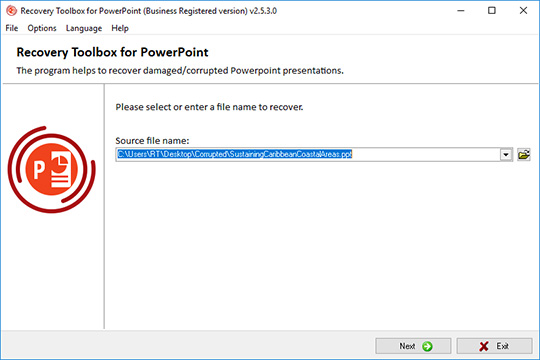
破損したファイルの選択
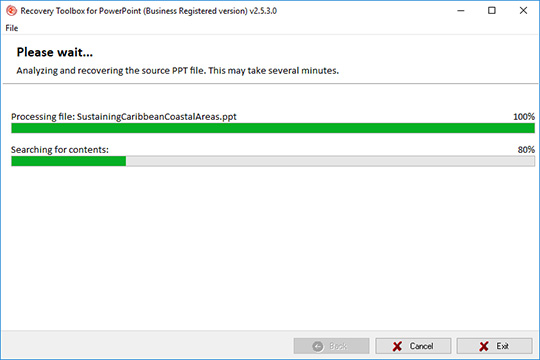
破損したプレゼンテーションファイルの分析とメディアファイルの抽出
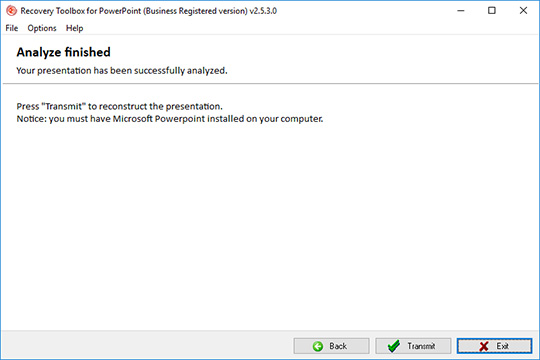
復元したファイルをPowerPointに転送する
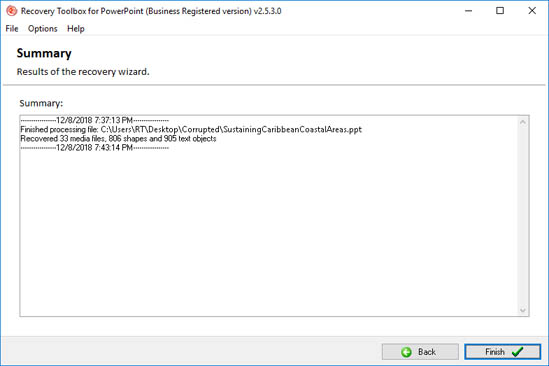
ログファイル
エラー:
Recovery Toolbox for PowerPoint を使用して PowerPoint ファイルを復元するのは非常に簡単です。プログラムをダウンロードしてインストールし、起動して、破損した *.ppt/*.pptx ファイルを選択するだけです。PPTX/PPT 復元ツールは、次のエラーを修正するのに役立ちます:
- ファイルを読み取れません。
- 不明なエラーが発生しました
- このファイルは認識可能な形式ではありません。
- ファイル xxxx.pptx へのアクセス中にエラーが発生しました
- PowerPoint は、ファイルの一部が欠落しているため、*.ppt ファイルを開くことができません。
- PowerPoint は、filename.ppt で表されるファイルの種類を開くことができません。
- POWERPOINT.exe でエラーが発生したため、Windows によって閉じられます。プログラムを再起動する必要があります。エラー ログを作成しています。
- ファイルが破損しているか壊れているため、開くことができません。
- オブジェクトやテキストが重なっています。ファイルを開くことができません。
- オブジェクトがスライド上の所定の場所に表示されません。
- ファイルの一部が欠落しています。
- PowerPoint は xxx.pptx で表されるファイルの種類を開くことができません
- PowerPoint は *.pptx を読み取ることができません
- PowerPoint は修正できないエラーを検出しました。プレゼンテーションを保存し、終了してから PowerPoint を再起動してください。
- PowerPoint で問題が発生したため、終了する必要があります。
- PowerPoint が応答していません。
- PowerPoint Viewer は C:\path\filename.ppt を読み取れません
- PowerPoint は、ファイル xxxx.ppt 内のスライド上のテキスト、画像、またはオブジェクトの一部を表示できませんでした。
- 破損したプレゼンテーション unnamed.ppt からデータにアクセスしようとしたときにユーザーが遭遇する一般的なエラー メッセージは、開くことができません。
- ファイルが破損しているため、開くことができません。
- ファイルが読み取り専用であるか、読み取り専用の場所を開こうとしている可能性があります。または、プレゼンテーションが保存されているサーバーが応答していない可能性があります。
- プレゼンテーション *.pptx が不完全です。再読み込みしてください。
- これは PowerPoint プレゼンテーションではありません。システムの仮想メモリが不足しています。Windows が適切に実行されるようにするには、仮想メモリ ページング ファイルのサイズを増やしてください。
その仕組み:
ウェブサイトからソフトウェアをダウンロードします。 ダウンロード
ソフトウェアのインストールを開始します:
- ブラウザでダウンロードしたインストールファイルをクリックします

- Windows エクスプローラー でダウンロードしたインストール ファイルを選択し、Enter キーを押すか、ダブルクリックします。
警告メッセージを確認してください:
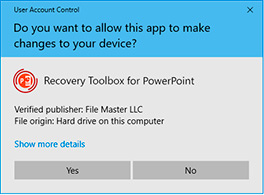
インストールウィザードを実行します:
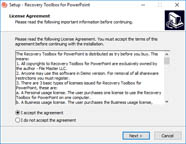
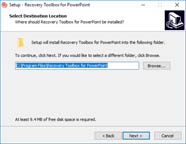
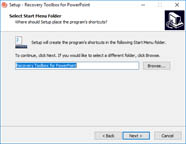
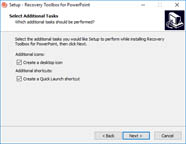
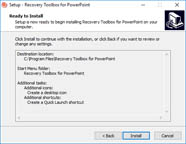
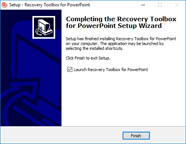
プログラムを実行:
- デスクトップ上のアイコンをダブルクリックします:
または
- メインメニューから選択: Start | Programs | Recovery Toolbox for PowerPoint | Recovery Toolbox for PowerPoint
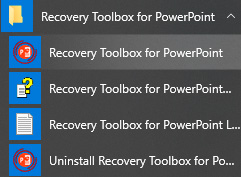
Recovery Toolbox for PowerPoint の修復ウィザードの最初のページで、破損した Microsoft PowerPoint ファイルを選択してください。
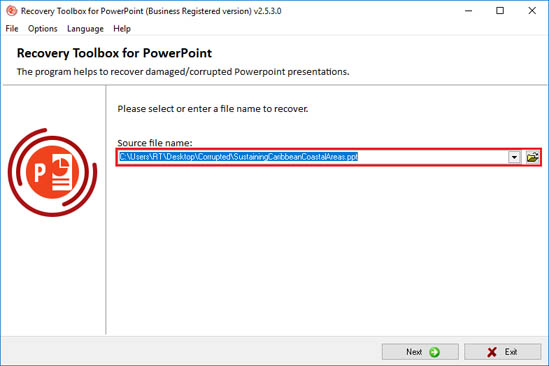
Nextボタンを押します:
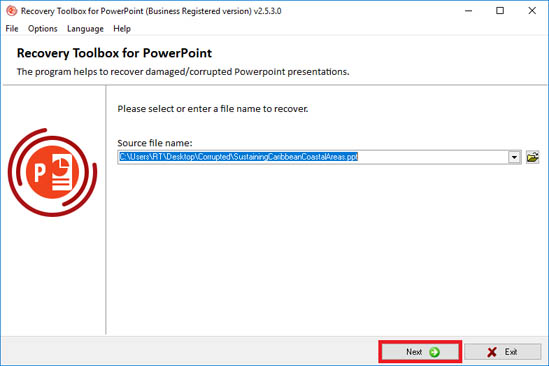
ソフトウェアはソースファイルを分析します:
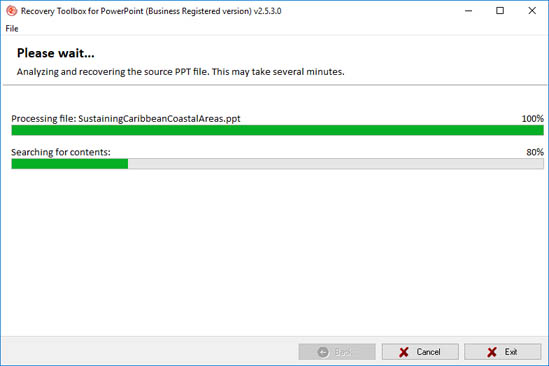
Transmit ボタンを押して、復元したデータを PC にインストールされている Microsoft PowerPoint プログラムにエクスポートします。
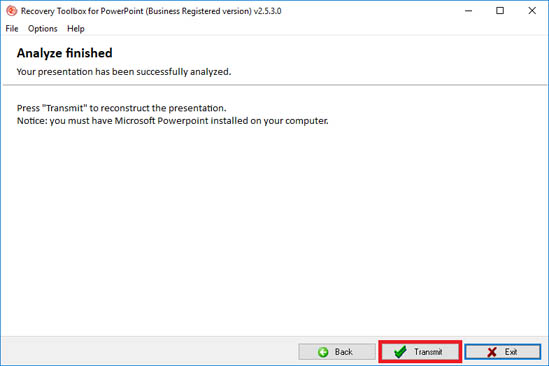
最後のページには回復プロセスの詳細なログが表示されます。
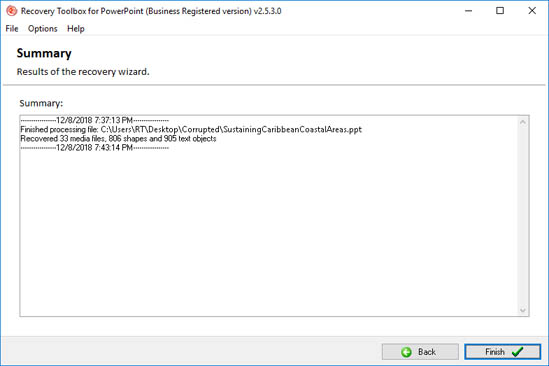
動画説明:
オンラインヘルプ:
Recovery Toolbox for PowerPoint (ダウンロード) は、コンパクトで高速、かつ使いやすいツールで、PPT または PPTX (PowerPoint 2007 および 2022 用) 形式の破損した Microsoft PowerPoint ファイルからデータを回復するのに役立ちます。このソフトウェアは幅広い一般ユーザーを対象としているため、破損したファイルからプレゼンテーション データを正常に抽出し、PowerPoint に送信して編集および保存するために、事前の回復経験はまったく必要ありません。プログラムの開発者は、プログラムのインターフェイスを大幅に簡素化し、可能な限りわかりやすく直感的に使用できるようにするために多大な努力を払いました。ただし、Recovery Toolbox for PowerPoint の基本を説明するこのマニュアルも作成しましたので、プログラムを使用する前、または問題でテクニカル サポートに連絡する前に、このドキュメントを参照してください。
Recovery Toolbox for PowerPoint でプレゼンテーション データを復元できない場合は、メイン プログラム メニューから Send source file コマンドを自由に使用してください。プログラムは現在のファイルを新しい電子メール メッセージに添付し (既定の電子メール クライアントを使用)、開発チームに直接送信します。会社のテクニカル サポート チームがファイルを受け取ると、データの復元を試み、この機会を利用してプログラムの復元エンジンを改善します。チームは、作業の結果に関する最新情報をできるだけ早く連絡します。
プレゼンテーション ファイルは非常に大きく、さまざまな種類のメディア ファイルが多数含まれているため、回復プロセスには時間がかかる場合があります。したがって、各ステップの所要時間は、処理される PPT/PPTX ファイルのサイズとプロセッサの速度に直接依存します。
以下は、Recovery Toolbox for PowerPoint の詳細な使用ガイドです。プログラムを使用する前に、このガイドを注意深くお読みください。プログラムに関するいくつかの一般的な質問に対する回答が記載されています。Recovery Toolbox for PowerPoint についてまだ質問がある場合は、お気軽にサポート部門にお問い合わせください。喜んで問題を解決いたします。
PPT/PPTX ファイルの回復
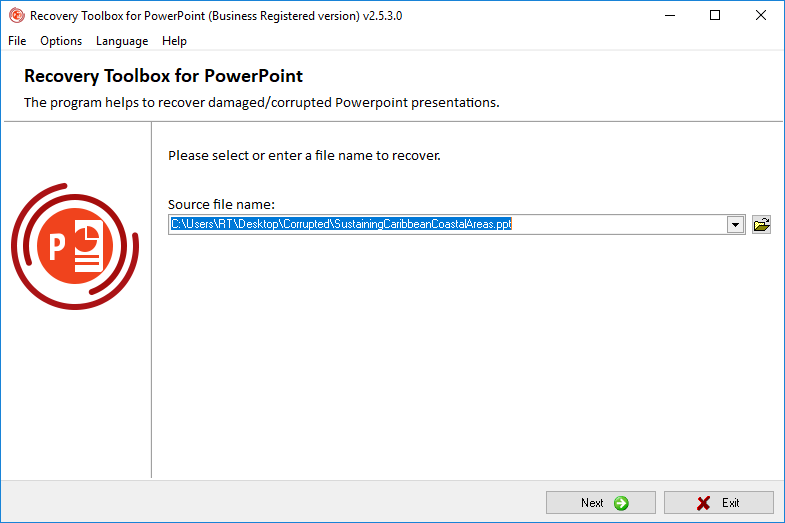
ウィザードの最初のステップでは、データを回復する破損したファイルを選択できます。これは、次のいずれかの方法で実行できます。
- 破損した PPT/PPTX ファイルの名前とパスをプログラム画面の中央にある入力フィールドに入力します。
- 入力フィールドの右側にあるアイコンをクリックして開くことができる標準ダイアログを使用します。
- 入力フィールドの右側にある下向き矢印の付いた小さなボタンをクリックして開くことができるドロップダウン リストから、以前に使用したファイルの 1 つを選択します。
ファイルを選択したら、「Next」をクリックして次のステップに進むことができます。
2. 破損したプレゼンテーションファイルの分析とメディアファイルの抽出
ウィザードのこのステップは 100% 自動化されています。Recovery Toolbox for PowerPoint は、指定されたプレゼンテーション ファイルの構造をスキャンし、検出できたすべての画像とメディア オブジェクトを抽出します。このプロセスの所要時間は、回復するファイルの複雑さとサイズ、およびコンピューターの速度によってのみ異なります。この段階の最後に、プログラムはファイルの回復に関する追加情報を表示します。
Recovery Toolbox for PowerPoint は復元されたプレゼンテーション要素を Microsoft PowerPoint に渡して編集および保存するため、復元時にコンピュータにインストールする必要があります。このソフトウェアは PPT ファイルと PPTX ファイルで同様に動作し、プレゼンテーションとすべてのメディア ファイルの両方をハード ドライブの別のフォルダに保存します。復元プロセスの終了後に、抽出されたアイテムを表示できます。
PowerPoint 2007-2022 ファイルのグラフは、再構築されたプレゼンテーションにビットマップ画像として挿入されます。ただし、この目的で Microsoft Excel を使用することもできます (コンピューターにインストールされている必要があります)。プログラムによって新しい Excel ブックが開かれ、復元されたグラフがそこに貼り付けられます。その後、グラフを編集したり、PowerPoint に直接コピー/貼り付けしたりできます。
この時点で、[Transmit] をクリックして回復したデータを PowerPoint に送信するか、[Exit] をクリックして回復ウィザードの使用を中止するか、[Back] ボタンを使用してファイル選択手順に戻ることができます。
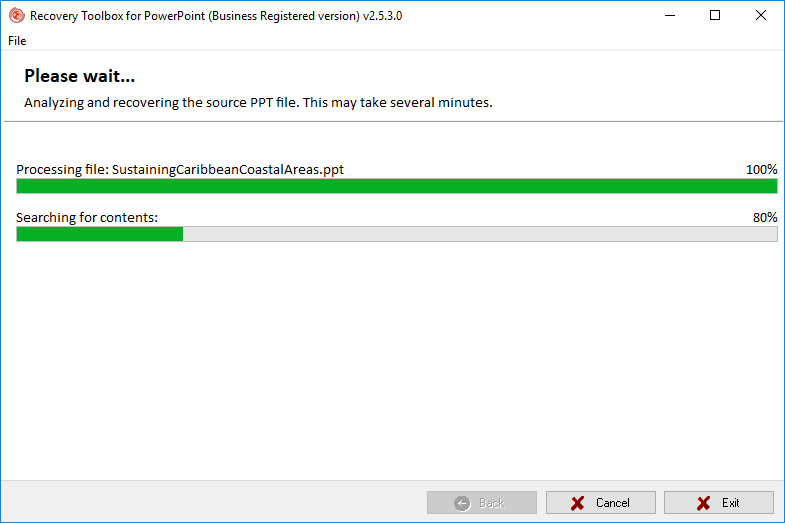
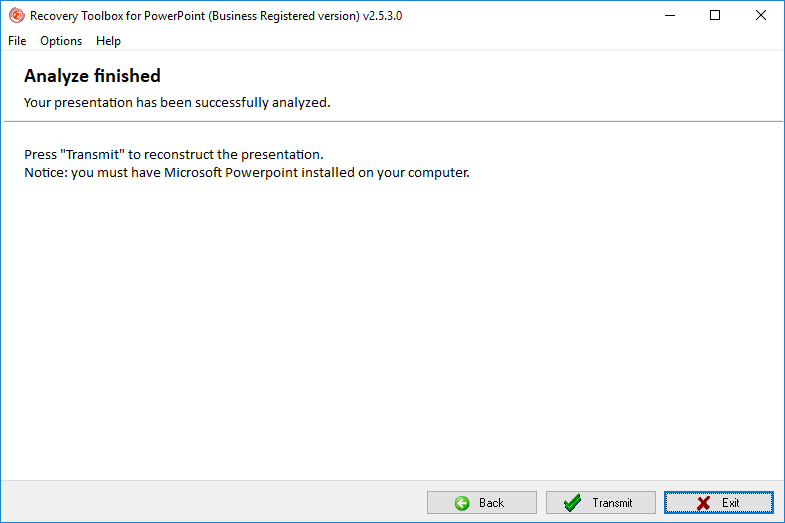
手順 2 で [Transmit] をクリックすると、Recovery Toolbox for PowerPoint は次の処理を実行します。
- 復元されたプレゼンテーションを PowerPoint で開きます (プログラムが各プレゼンテーションをスライドごとに処理するため、処理に時間がかかる場合があります)
- Microsoft Excel でグラフを開きます
- 復元されたメディア ファイルと画像を含むフォルダーを開きます
これで、プレゼンテーションを編集し、新しい名前で安全な場所に保存できます。
ご覧のとおり、Recovery Toolbox for PowerPoint の使用は簡単です。指示に従うだけで、残りの作業はプログラムが処理します。ただし、プログラムに関して問題がある場合は、当社のカスタマー サポート部門がいつでも喜んでお手伝いいたします。
リソース:
- Wikipedia の Microsoft PowerPoint: https://ja.wikipedia.org/wiki/Microsoft_PowerPoint
- PowerPointの公式サイト: https://www.microsoft.com/en-us/microsoft-365/powerpoint
- Microsoft Office PowerPoint チーム ブログ: https://www.microsoft.com/en-us/microsoft-365/blog/2012/10/18/powerpoint-2013-eyedropper/
- コミュニティ: https://techcommunity.microsoft.com/t5/microsoft-365/ct-p/microsoft365